1 Android的三种提示
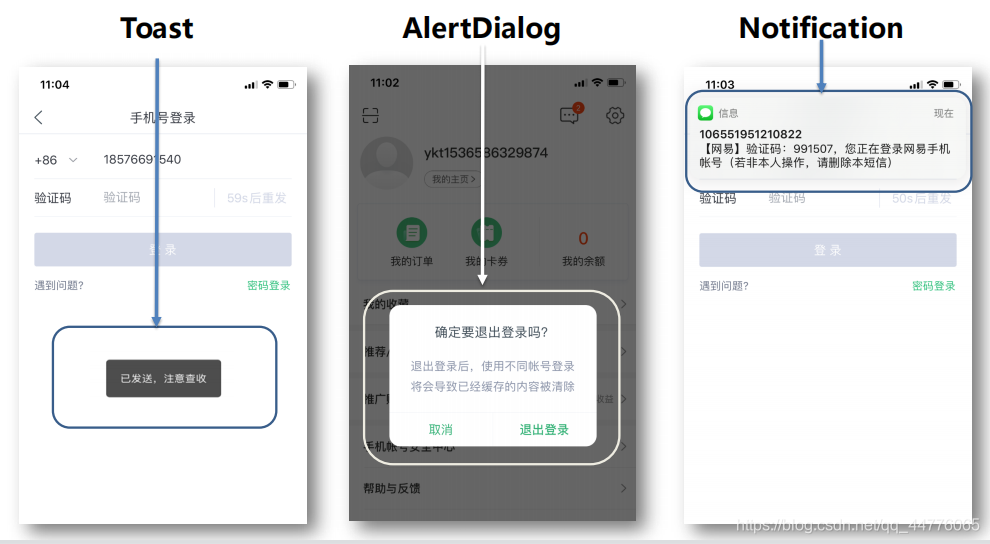
2 Toast提示
- Toast(消息提示框)是轻量级信息提醒机制,显示在应用程序界面的最上层
- 一般用于提示一些丌那么引人注目,但是又希望用户看见的消息,无需用户自己维护它的消失
2.1 Toast 提示特点
- 没有对应的控件
- 没有控制按钮
- 不会获得焦点
- 自动消失
- 用于显示快速提示信息
2.2 主要函数
- 方法
public static Toast makeText(Context context, CharSequence text, int duration)
- 作用 创建一个Toast
- 说明 第一个参数:当前的上下文环境
- 第二个参数:要显示的字符串。也可是R.string中字符串ID
- 第三个参数:显示的时间长短。LENGTH_LONG(长5秒左右)和LENGTH_SHORT(短3秒左右)
- 示例
Toast t = Toast.makeText(MainActivity.this, “这是我的第一条toast!", Toast.LENGTH_SHORT);
Toast t = Toast.makeText(this, R.string.hello_world, Toast.LENGTH_LONG);
- 方法
public void show()
Toast t = Toast.makeText(MainActivity.this, "这是我的第一片面包!", Toast.LENGTH_SHORT);t.show()
- 方法
public void setGravity (int gravity, int xOffset, int yOffset)
- 作用 设置Toast的位置
- 说明 第一个参数:设置toast在屏幕中显示的位置
- 第二个参数:相对于第一个参数设置toast位置的横向X轴的偏移量,正数向右偏移,负数向左偏移
- 第三个参数:y轴偏移量,同上
示例
toast.setGravity(Gravity.CENTER, 0, 0);
3 一个案例
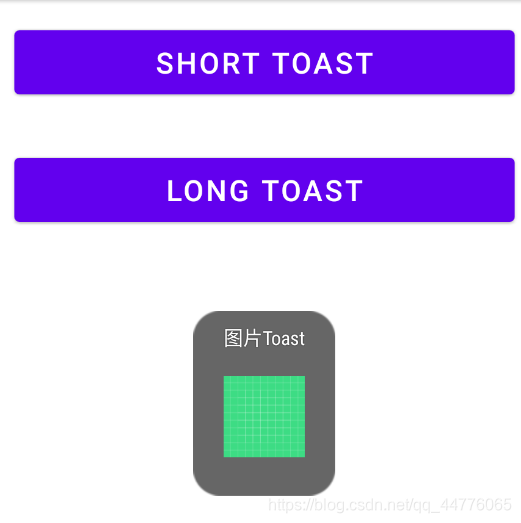
public class MainActivity extends AppCompatActivity {
private Button button1;
private Button button2;
@Override
protected void onCreate(Bundle savedInstanceState) {
super.onCreate(savedInstanceState);
setContentView(R.layout.activity_main);
Toast.makeText(MainActivity.this, "开始的Toast提示!", Toast.LENGTH_SHORT).show();
button1 = this.findViewById(R.id.button1);
button1.setOnClickListener(new View.OnClickListener() {
@Override
public void onClick(View v) {
Toast.makeText(MainActivity.this, "一个长的Toast", Toast.LENGTH_LONG).show();
}
});
button2 = this.findViewById(R.id.button2);
button2.setOnClickListener(new View.OnClickListener(){
@Override
public void onClick(View view) {
Toast toast = Toast.makeText(MainActivity.this, "图片Toast", Toast.LENGTH_LONG);
toast.setGravity(Gravity.CENTER, 0, 0);
ImageView imageView = new ImageView(MainActivity.this);
imageView.setImageResource(R.drawable.ic_launcher_background);
LinearLayout toastLayout = (LinearLayout)toast.getView();
toastLayout.addView(imageView);
toast.show();
}
});
}
}
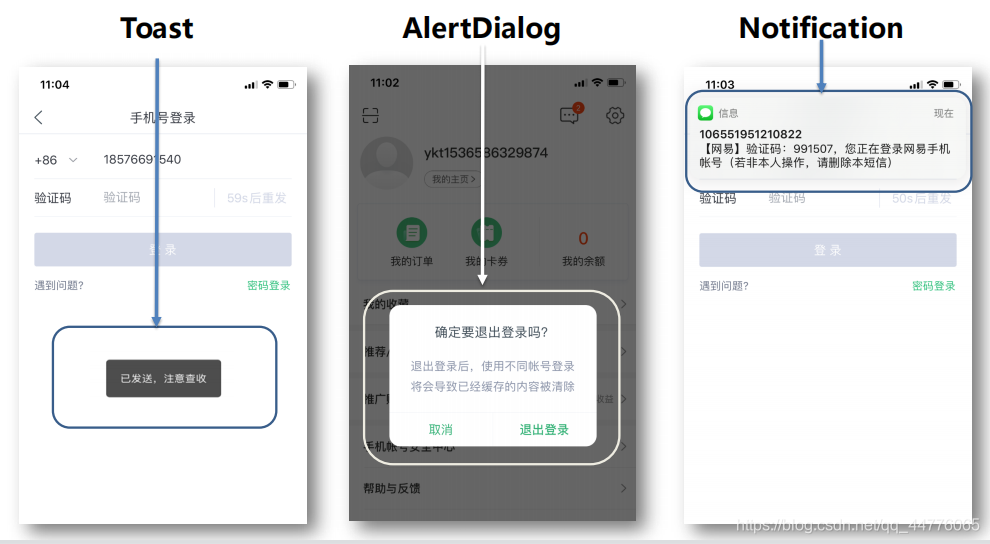
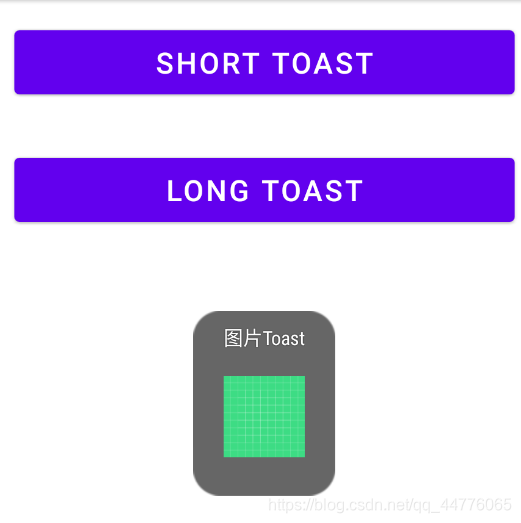























 567
567

 被折叠的 条评论
为什么被折叠?
被折叠的 条评论
为什么被折叠?








